AutoCAD2014操作技巧:新建图层、设绘图单位、插入块等
AutoCAD2014是一款强大的自动计算机辅助设计软件。它能进行二维制图和基本三维设计,无需编程自动制图。这里有它的操作技巧,如新建图层、设置绘图单位、插入块等,快来一起深入了解吧。
AutoCAD2014如何新建图层
1、 首先点击桌面的cad快捷方式,运行AutoCAD2014软件。在绘制图纸之前,需要创建新图层。

2、 点击菜单栏【格式】按钮,在弹出的下拉列表中选择【图层】选项。
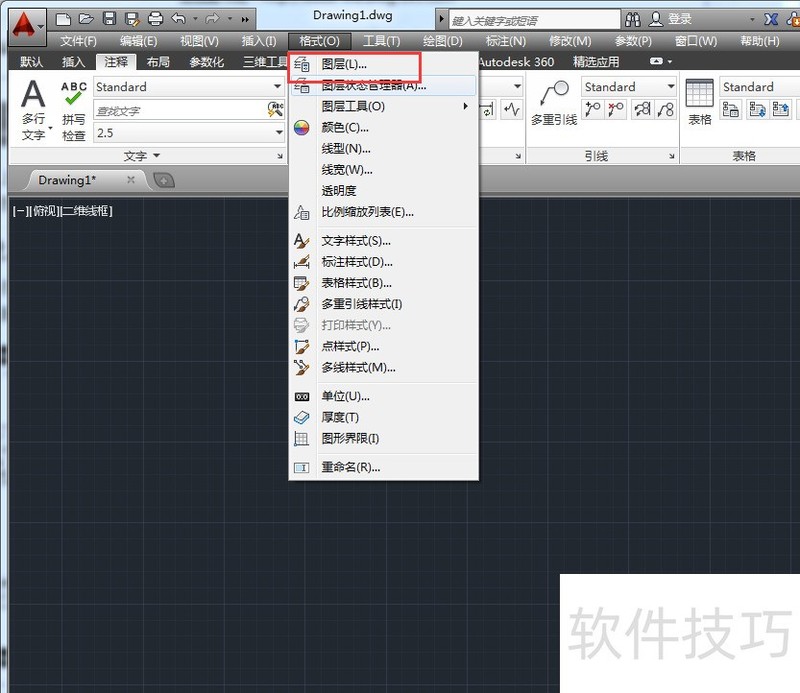
3、 此时弹出【图层特性管理器】,如图所示。
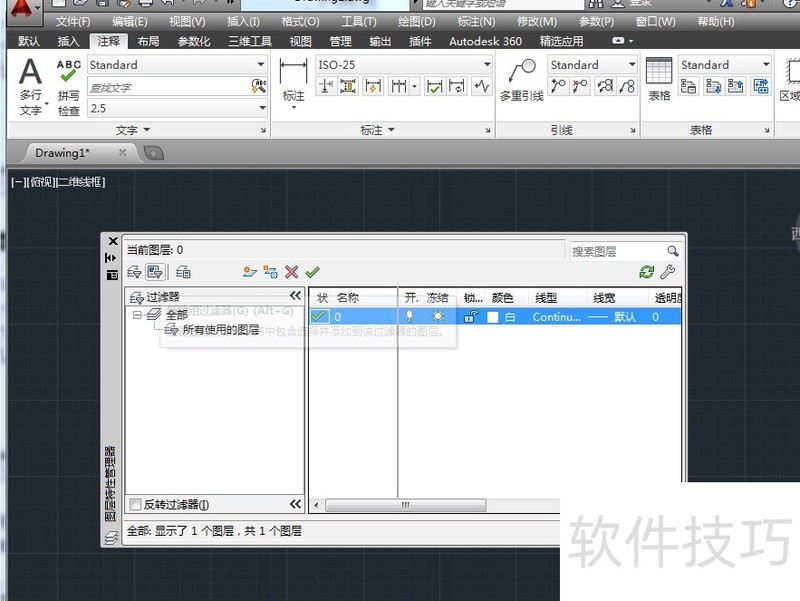
4、 单击【新建图层】按钮,这时在图层列表中,即可显示新建的图层【图层1】,如图所示。
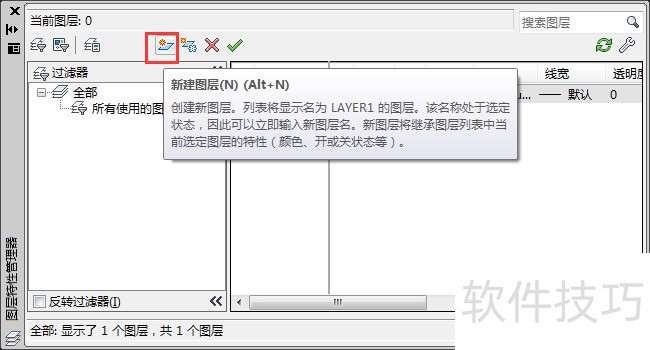
5、 单击【图层1】选项,将其设为可编辑状态,输入所需图层新名称,“地面”。
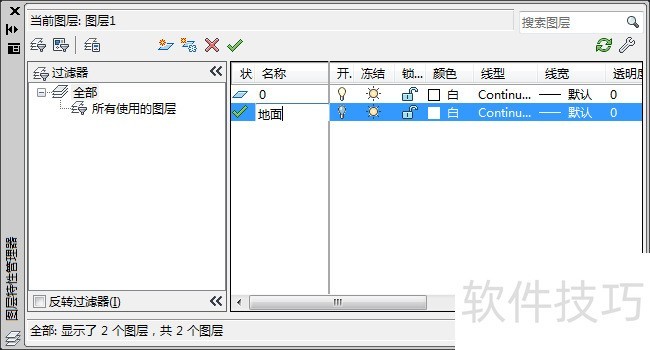
6、 按照同样的方式,可以创建其他需要的图层。
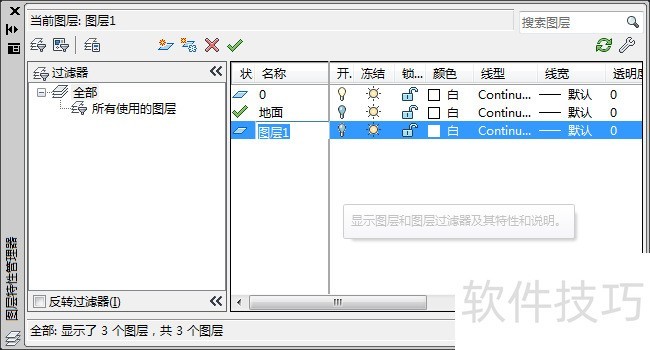
AutoCAD2014绘图单位如何设置
1、 在绘图之前,要对绘图单位进行设置。对不同的图形来说,都有其大小、精度以及所采用的单位。但因各个行业的绘图要求不一样,单位、大小也会随之改变。
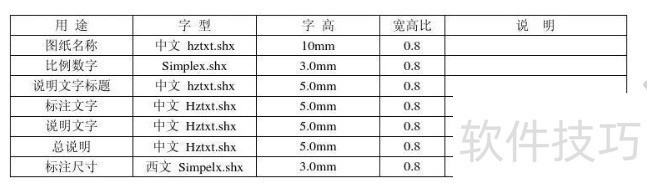
2、 运行AutoCAD2014软件后,在菜单栏中选择【格式】菜单,在弹出的下拉列表中选择【单位】选项。
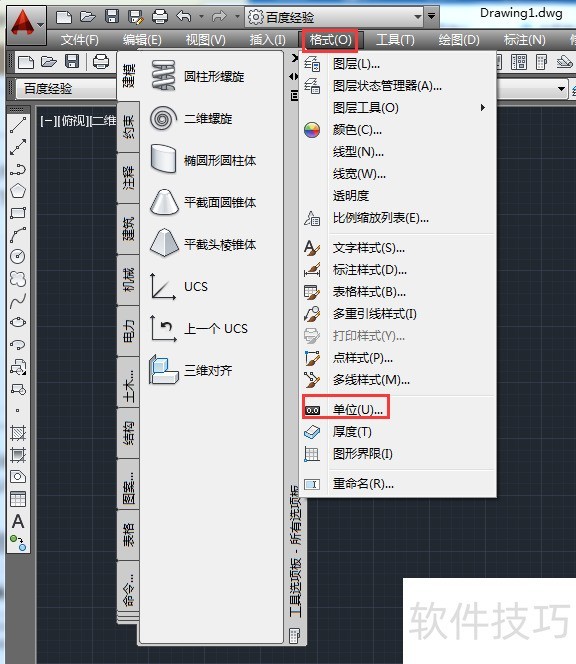
3、 在【图形单位】对话框中,根据需要可设置“长度”“角度”以及“插入时的缩放单位”参数。
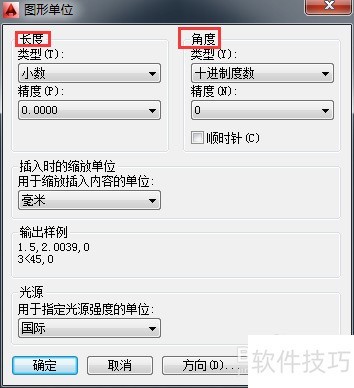
4、 如果有对【图形单位】对话框中描述不清楚的可以点击【帮助】按钮,弹出【AutoCAD 2014 - 帮助】界面。
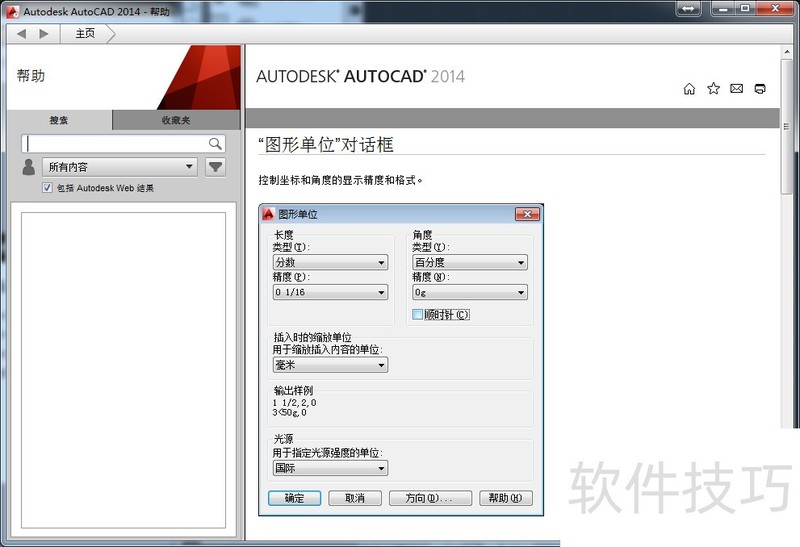
5、 在界面最底下找到命令行,并在其中输入命令“Units”。

AutoCAD2014如何插入块
1、 首先我们先打开AutoCAD2014,进入到编辑界面,如图所示。
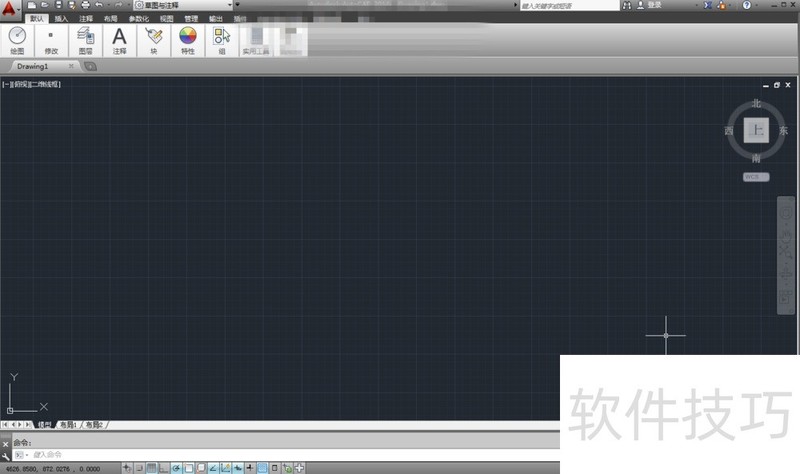
2、 之后我们在最上方点击”插入“选项,如图所示。
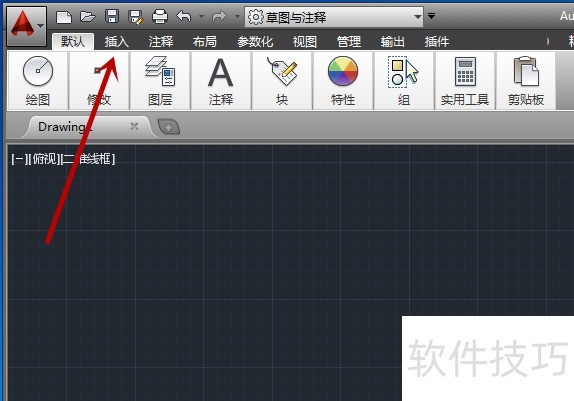
3、 之后我们在里面点击”快“功能选项,如图所示。
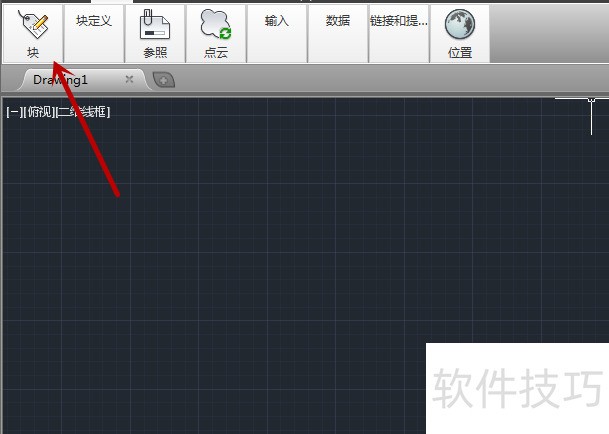
4、 之后在弹出来的选项中我们点击”插入“功能,如图所示。

5、 之后即可弹出来一个窗口,我们点击“浏览”,如图所示。
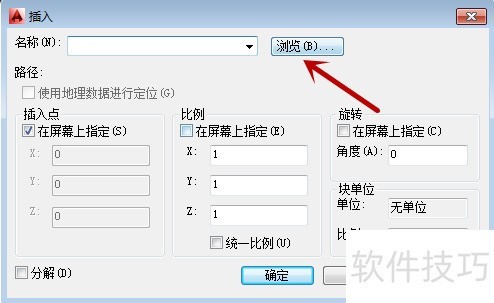
6、 之后我们在弹出来的窗口,选择好插入的块,可以看到预览样式,点击“打开”即可,如图所示。
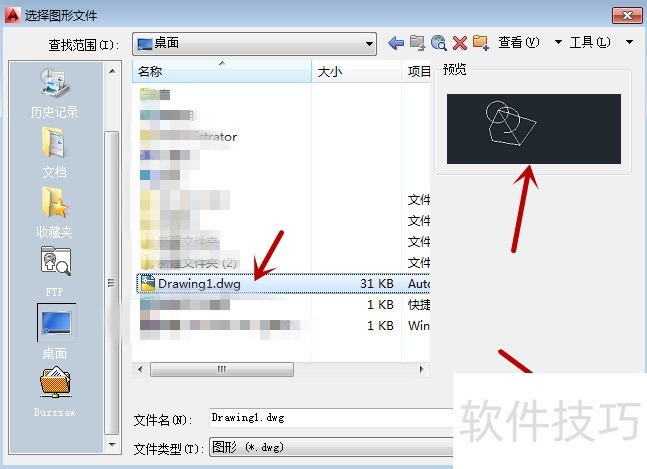
7、 之后我们回到之前的窗口,设置好快的位置、比列、旋转等,点击“确定”,如图所示。
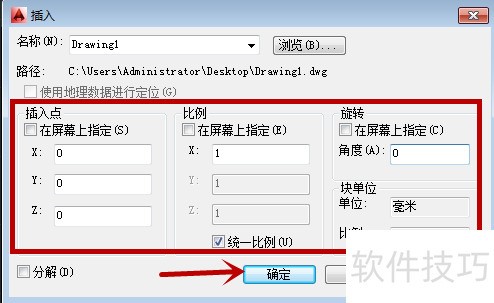
AutoCAD2014功能强大,在二维制图和基本三维设计方面表现出色。掌握新建图层、设置绘图单位、插入块等操作技巧,能让使用者更高效地利用该软件进行自动制图。
文章标题:AutoCAD2014操作技巧:新建图层、设绘图单位、插入块等
文章链接://www.hpwebtech.com/jiqiao/320543.html
为给用户提供更多有价值信息,ZOL下载站整理发布,如果有侵权请联系删除,转载请保留出处。
相关软件推荐
其他类似技巧
- 2025-01-20 07:09:01作图软件软件推荐哪个 高人气免费作图软件软件精选
- 2025-01-20 06:44:01AutoCAD2014操作技巧:新建图层、设绘图单位、插入块等
- 2025-01-17 07:19:01AutoCAD2014操作全知道:从新建视口到图层颜色设置
- 2025-01-16 13:08:01AutoCAD2014操作指南:绘图、技巧与自动制图
- 2025-01-16 06:21:02AutoCAD2014操作:安装激活、插入块及绘图技巧全知道
- 2025-01-15 06:45:01AutoCAD2014操作技巧:绘制、制表、设透明度全知道
- 2025-01-15 06:16:02AutoCAD2014操作技巧:绘制、设置与入门教程
- 2025-01-13 08:55:02AutoCAD2014操作技巧:阵列、安装、创建光源等全知道
- 2025-01-12 07:11:02AutoCAD2014操作:绘图、设置线型、点样式及打字技巧
- 2025-01-11 11:02:01AutoCAD2014:操作技巧与功能,自动制图好帮手
AutoCAD2014软件简介
CAD2014中文版是一款自动计算机辅助设计软件,AutoCAD2014中文版可以用于绘制,二维制图,和基本三维设计,通过它无需懂得编程,即可自动制图,zol提供AutoCAD2014中文版下载。 AutoCAD是目前计算机辅助设计(Computer Aided Design)领域最流行的CAD软件,在国内外广泛应用于机械、建筑、家居、纺织等诸多行业。... 详细介绍»










